Présentation :
Wine est un package très utile qui peut être installé sur n'importe quelle distribution Linux pour exécuter des applications Windows natives sur Linux. Ce package s'avère être la meilleure solution de contournement pour utiliser toutes ces applications sous Linux que vous appréciez normalement dans l'environnement Windows. L'article d'aujourd'hui sera axé sur la méthode d'installation de Wine sur CentOS 8. Cependant, si vous souhaitez voir la méthode d'installation de ce package sur n'importe quelle autre distribution Linux, vous pouvez consulter notre article sur l'installation de Wine sur Linux Mint 20. .
Méthode d'installation de Wine sur CentOS 8 :
Si vous souhaitez installer Wine sur CentOS 8, vous devez effectuer les cinq étapes répertoriées ici :
Étape 1 :Téléchargez tous les packages et dépendances requis :
Tout d'abord, vous devrez télécharger les outils de développement pour Wine pour lesquels vous devez exécuter la commande suivante sur CentOS 8 :
sudo yum groupinstall ‘Development Tools’

Lors de l'installation des outils de développement, vous devrez donner votre consentement une fois en tapant "y" comme indiqué ci-dessous :
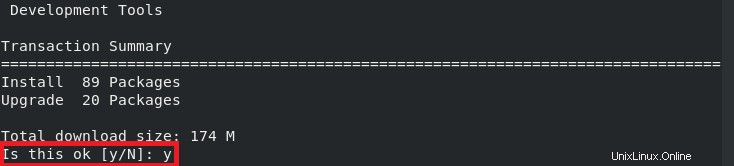
Les outils de développement prendront environ 20 minutes à télécharger avec une vitesse Internet modérée. Une fois les outils de développement téléchargés avec succès, vous verrez le message "Terminé" sur votre terminal comme mis en évidence dans l'image suivante :
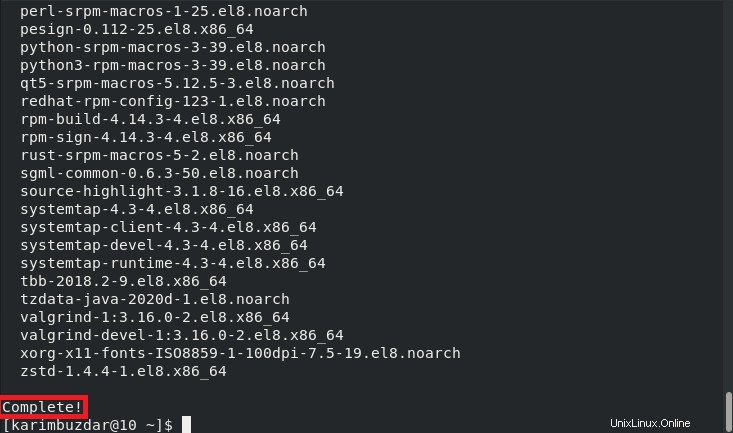
Après avoir téléchargé les outils de développement, nous téléchargerons également d'autres packages en exécutant la commande mentionnée ci-dessous :
sudo yum install libX11-devel freetype-devel zlib-devel libxcb-devel

Encore une fois, lors de l'installation de ces packages, vous serez censé donner votre consentement pour une fois en tapant "y".
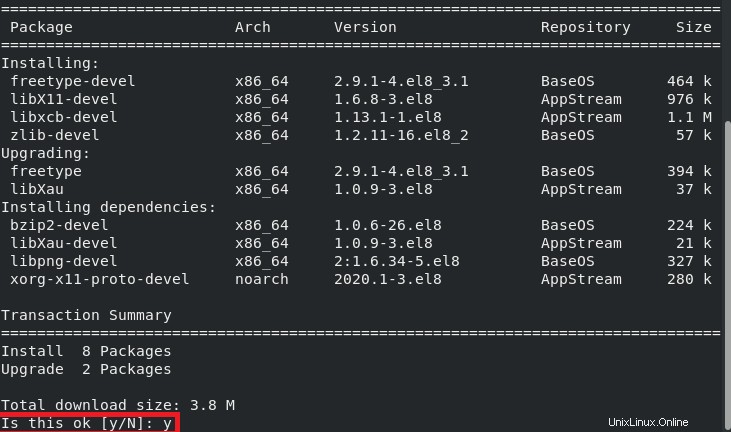
Enfin, lorsque les packages mentionnés ci-dessus seront téléchargés avec succès sur votre système CentOS 8, vous verrez le message "Complete" sur votre terminal, comme indiqué dans l'image suivante :
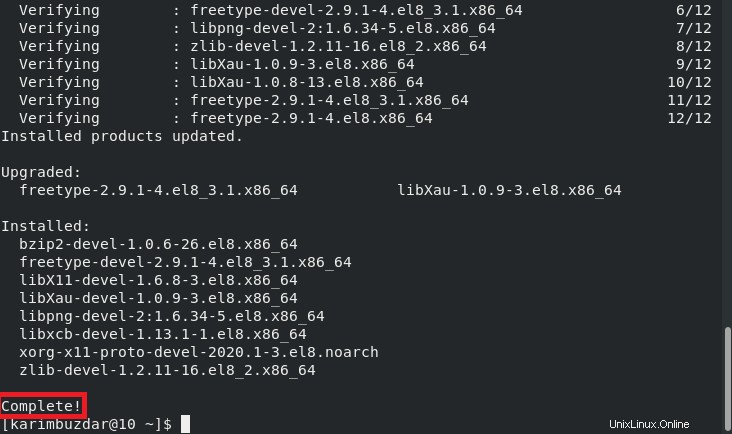
Étape 2 :Téléchargez le code source de Wine sur CentOS 8 :
Maintenant que tous les packages et dépendances requis pour Wine ont été téléchargés avec succès sur votre système CentOS 8, c'est le bon moment pour télécharger son code source avec la commande mentionnée ci-dessous :
wget https://dl.winehq.org/wine/source/2.0/wine-2.0.2.tar.xz

Lorsque le code source de Wine sera téléchargé avec succès sur votre système CentOS 8, les messages suivants s'afficheront sur le terminal de votre système :
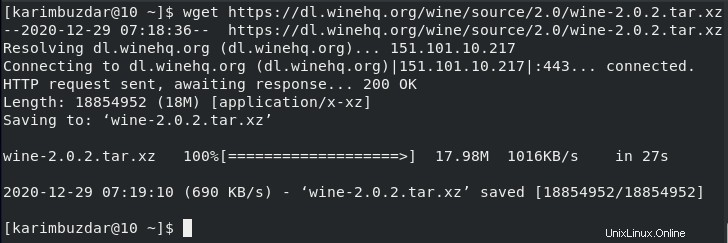
Étape 3 :Extrayez le code source de Wine sur CentOS 8 :
Après avoir téléchargé avec succès le code source de Wine sur notre système CentOS 8, nous allons l'extraire dans un répertoire nouvellement créé nommé "tmp" dans notre lecteur C. Cela peut être fait si nous exécutons la commande indiquée ci-dessous :
tar –xvJf wine-2.0.2.tar.xz –C/tmp

Il faudra quelques secondes pour extraire tous les sous-fichiers et une fois le processus d'extraction terminé, vous reprendrez le contrôle de votre système CentOS 8 comme indiqué dans l'image suivante :
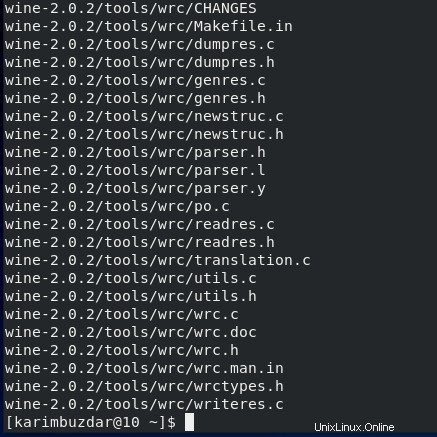
Étape # 4 :Compilez le code source de Wine pour l'installer sur CentOS 8 :
Nous devons maintenant compiler ce code source téléchargé de Wine afin qu'il puisse être installé sur notre système CentOS 8. Pour cela, nous devrons d'abord changer le chemin par défaut du terminal en naviguant dans le répertoire « tmp » (le répertoire dans lequel les fichiers de code source de Wine ont été extraits). Nous pouvons accéder à ce répertoire avec la commande ci-dessous :
cd /tmp/wine-2.0.2

Une fois que vous y êtes dans le répertoire « tmp », vous devez lancer la commande suivante :
./configure --enable-win64

Puisque nous avions un système 64 bits, c'est pourquoi nous avons utilisé la commande indiquée ci-dessus. Cependant, si vous travaillez avec un système 32 bits, vous pouvez simplement exécuter le "./configure ” commande pour servir le même objectif. L'exécution réussie de cette commande affichera ces messages :
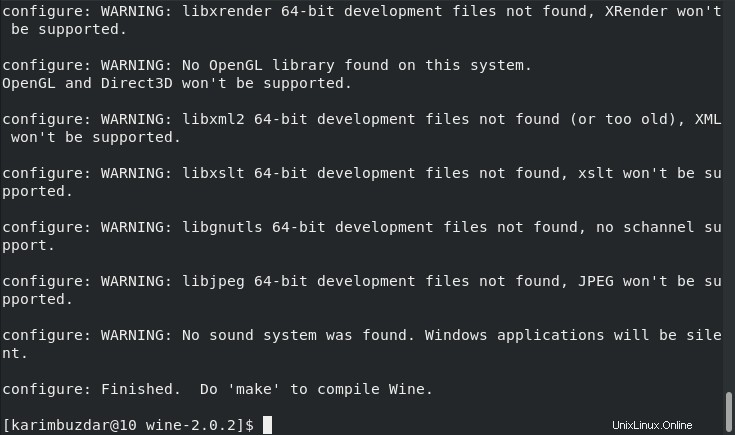
Maintenant, vous devrez exécuter la commande indiquée ci-dessous :
make

Une fois l'exécution de cette commande terminée, vous devrez enfin exécuter la commande suivante pour terminer le processus d'installation de Wine sur CentOS 8.
make install

Étape n° 5 :Vérifiez l'installation de Wine sur CentOS 8 :
Après avoir suivi les étapes 1 à 4, Wine sera installé avec succès sur votre système CentOS 8. Vous pouvez confirmer son installation en vérifiant la version installée de Wine avec la commande ci-dessous :
wine --version

La version de Wine installée sur notre système CentOS 8 est la 2.0.2, qui est également illustrée dans l'image suivante :

Méthode de suppression de Wine de CentOS 8 :
Chaque fois que vous souhaitez supprimer Wine de votre système CentOS 8 avec tous ses packages et dépendances, vous pouvez simplement exécuter la commande ci-dessous :
sudo yum autoremove wine

Conclusion :
Cet article a présenté la méthode d'installation de Wine sur CentOS 8. Avec l'utilisation de ce package, vous pouvez facilement utiliser les applications Windows natives sur CentOS 8. Cependant, vous pouvez également supprimer ce package de votre système CentOS 8 pour conserver la mémoire chaque fois que vous voulez en suivant la méthode prescrite dans cet article.